
Sommario:
- Passaggio 1: Dichiarazione di non responsabilità
- Passaggio 2: parti necessarie
- Passaggio 3: smonta la batteria
- Passaggio 4: prepara i cavi
- Passaggio 5: collegare i jack da 3,5 mm ai connettori da 2 mm
- Passaggio 6: inserisci i pulsanti, i jack e il cervello nella custodia
- Passaggio 7: adattatore per pedali batteria Arduino
- Passaggio 8: infila tutto dentro
- Passaggio 9: altre parti stampate in 3D consigliate
- Passaggio 10: imposta tutto
- Autore John Day [email protected].
- Public 2024-01-30 09:59.
- Ultima modifica 2025-01-23 14:49.



Progetti Fusion 360 »
Dopo aver sentito un famoso host di podcast menzionare la sua preoccupazione per la morte del suo adattatore legacy USB cablato, sono andato alla ricerca di una soluzione fai-da-te per collegare un eKit migliore/personalizzato a RB. Grazie a Mr DONINATOR su Youtube che ha realizzato un video in dettaglio il suo progetto simile che ha ispirato questo.
La mia unica preoccupazione era quella di dover potenzialmente modificare la batteria RB4, ora relativamente difficile da trovare, o peggio romperla del tutto come parte del processo. Questa guida non è distruttiva e può essere completamente annullata se vuoi vendere i tuoi strumenti di plastica per i soldi della pensione in un paio di decenni.
In totale questo mi è costato $ 150-200 da realizzare in hardware. Anche con Alesis Nitro ammontava a circa $ 500, circa la metà dell'adattatore per accessori legacy cablato su eBay!
Professionisti
- Non distruttivo
- Più economico di un adattatore legacy
- Perfettamente funzionante
- Avere il pedale meccanico della batteria rende il gioco molto più bello
Contro
- Se segui il mio metodo iniziale usando un Arduino per il pedale, ha bisogno di energia e nell'interesse del tempo sto usando un cavo di alimentazione separato. Consiglio di scollegare Arduino quando non è in uso. Ciò impedisce anche di tenere premuto il pedale per ordinare le canzoni.
- Fai da te e tempo
Passaggio 1: Dichiarazione di non responsabilità

Questo progetto è ancora un work in progress e molte novità per me, tra cui Fusion 360 e Arduino!
Assicurati di conoscere il tuo kit e misura due volte, taglia una volta quando lavori per assemblare tutto. Ho confermato che funziona con un Alesis Nitro Mesh, se l'hai provato con un kit diverso e funziona fammi sapere e lo aggiungerò qui! Lo stesso vale con le impostazioni su Arduino, sto ancora tornando in RB dopo una lunga pausa, quindi non posso attestare che funzioni perfettamente su canzoni diabolicamente difficili.
Funzionante confermato
Alesis Mesh Nitro
Roland TD-1K
Passaggio 2: parti necessarie


Le parti esatte possono cambiare man mano che il progetto si sviluppa, assicurati che la tua batteria utilizzi connettori da 1/4 prima di acquistare qualsiasi cosa! Se sei soddisfatto del pedale per batteria RB di serie, puoi saltare l'adattatore del pedale e creare solo la custodia per i piatti/tom/snare.
Parti
1x batteria funzionante RB - La custodia è progettata per Xbox RB4, non posso attestare nessun altro modello
Alesis Nitro Mesh
4x - jack femmina da 3,5 mm
Cavo 9x - 3,5 mm a 1/4"
8x - 2mm JST (?) spine/jack
Per l'adattatore del pedale
Aggiornamento - Dopo aver visto alcuni feedback e aver approfondito l'uso di un interruttore reed, ti consiglio vivamente di seguire quel percorso. L'Arduino è decisamente eccessivo! Ecco un'ottima guida che copre questo processo, salta tutto ciò che riguarda Arduino e usa semplicemente la creazione dell'interruttore reed. Complimenti al creatore!
www.instructables.com/DIY-Custom-Rock-Band…
Pedale Arduino solo parti
---
- 1x Arduino pro mini - O un'altra scheda Arduino, ho scelto questa perché funziona a 3v (lo stesso del cervello della batteria), è piccola ed economica. Puoi trovare quelli di marca a prezzi molto economici su eBay. Assicurati che sia programmato in 3.3v/8mhz
- 1x resistenza da 1 ohm
- 1x diodo 1W
- Piccolo circuito
- Filo
- USB Micro abbastanza lungo da raggiungere Arduino (sto usando un cavo di prolunga USB da 10 piedi)
---
Utensili
- cacciaviti
- Tagliafili/spelafili
- Saldatore
- Guaina termorestringente
- Qualcosa per creare una custodia: una scatola stampata in 3D o in legno!
Caso V1.1 - 11-2020
Ho aggiornato il caso in modo che abbia più supporto e il dpad dovrebbe funzionare meglio fuori dalla scatola. Ho aggiunto un dpad stampato in 3D corrispondente per compensare le differenze di altezza tra esso e i pulsanti.
Questa custodia utilizza il retro della batteria RB di serie dove si trovano gli ingressi per i piatti, i pulsanti, le batterie e il pedale. Tieni presente che far funzionare il dpad può essere delicato, potresti dover regolare fino a che punto stai avvitando la scheda, ma usando il dpad personalizzato dovrebbe funzionare quasi perfettamente.
Consiglio di stamparlo in PLA o PETG (la mia scelta) con il lato rivolto verso il basso, che risulterà in una trama più ruvida sulla parte anteriore, o con la posizione verticale sulla parte superiore della custodia. In entrambi i casi con i supporti per alberi abilitati in Cura, toccando solo la piastra di costruzione.
In allegato qui c'è una versione della custodia con fori, senza fori (perforare da soli), il supporto del dpad e il codice Arduino necessario (copiare il codice all'interno dell'IDE Arduino).
Passaggio 3: smonta la batteria


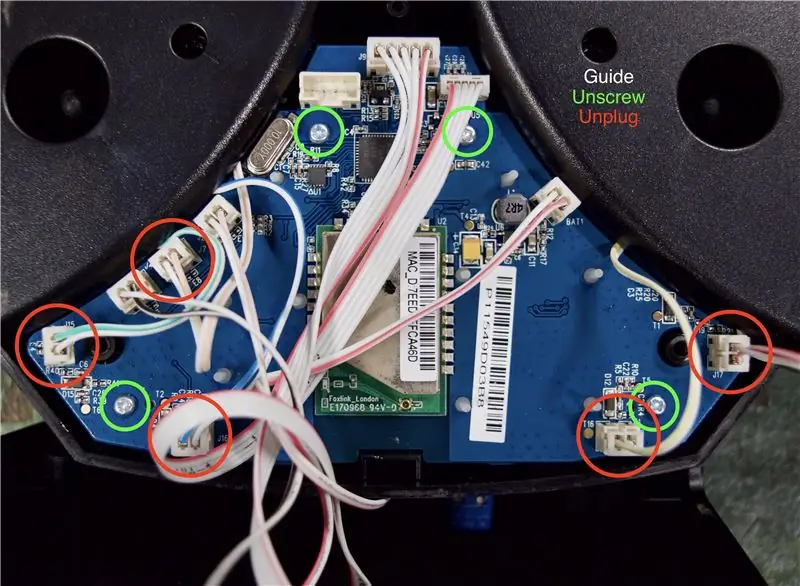

L'intero processo non richiederà molto tempo, alla fine avrai una batteria per lo più assemblata con un cervello mancante. Rimuovere le gambe e appoggiare l'unità principale a faccia in giù sul pavimento.
Svitare le sei viti che fissano il pannello posteriore, metterle da parte e tenerne traccia.
Tirare fuori la parte posteriore, potrebbe richiedere un po' di sforzo, ma assicurati di non tirarlo troppo fuori. Capovolgere l'intero pannello e rimuovere i connettori mostrati, quindi svitare la scheda stessa. Metti da parte anche queste viti.
Quando si tolgono questi connettori, tirare direttamente verso l'alto il connettore. Ho estratto la presa con alcuni di loro che non hanno causato alcun danno. Se lo fai, staccali dal filo e premilo di nuovo sulla scheda. Assicurati di orientarlo correttamente, tutti i lati dentellati sono rivolti verso il centro della tavola
A questo punto i pulsanti cadranno. Dovresti avere (sulla versione Xbox) i pulsanti di selezione e avvio, il pulsante principale Xbox, A/B/X/Y. Dovrai anche svitare la staffa che tiene dentro il Dpad, rimuovere le due viti e separare entrambi i pezzi.
A questo punto hai tutto quello che ti serve, infila da qualche parte i cavi ancora attaccati al tamburo e riponilo in magazzino.
Passaggio 4: prepara i cavi


Jack da 3,5 mm - Taglia il filo in modo che sia a circa 10-12" dall'estremità con il jack, quindi spella 1-2" pollici per esporre i fili, assicurandoti di non tagliare troppo il filo di rame esterno. Puoi sbarazzarti di tutto ciò che è fornito con il kit elencato nella sezione delle parti tranne questo. Esercitati a spellare il filo su uno dei pezzi di scarto più lunghi!
Cavo da 5x 3,5 mm a 1/4 - Mettili da parte, sono a posto. Questi saranno usati per il rullante principale, i tom e il pedale.
Cavo 3x 3,5 mm a 1/4” - Per i piatti è necessario invertire la polarità del cavo.
Tagliateli, spellate e incrociate i fili bianco/rossi, saldateli, quindi sigillate il tutto. Collegare anche i fili esterni in rame (non mostrati in questa immagine). Ho usato pezzi stretti di termoretraibile per i singoli fili, poi un'altra manica su tutto. Puoi anche usare questo processo per accorciare i fili, se lo desideri.
Passaggio 5: collegare i jack da 3,5 mm ai connettori da 2 mm



Sui jack che ho acquistato i fili accoppiati dal jack (rosso e bianco) sono saldati insieme e collegati al cavo della spina rosso da 2 mm e il cavo di rame esterno è collegato al cavo della spina nero da 2 mm. Avvolgi tutto con un tubo termoretraibile per assicurarti che non si accorcia.
Fallo per tutti e quattro i jack. Dopo averne fatto uno, lo collegherei al cervello e proverei la tua batteria prima di finire il resto.
Passaggio 6: inserisci i pulsanti, i jack e il cervello nella custodia

Inizia inserendo il dpad e altri pulsanti nella custodia, tienili d'occhio poiché salteranno felicemente fuori mentre lavori. Usa il supporto del dpad stampato in 3D e metti quello di serie in un posto sicuro.
Quindi inserisci la scheda madre principale e avvitala usando le quattro viti di prima, assicurati di allineare i pad dei pulsanti con i pulsanti. Con il caso attuale, premi i pulsanti alcune volte mentre stringi le viti fino a raggiungere un punto in cui si sentono tutti a posto. Metti i quattro jack da 3,5 mm nella custodia, richiederà un po 'di piegatura e compressione.
Collega il jack da 2 mm alle quattro porte rullante/tom, identificate nell'immagine sottostante. Ho etichettato ogni jack e li ho collegati nell'ordine iconico rosso, giallo, blu, verde.
Dovrai anche scollegare il cavo collegato a "E8" (arancione), questo è il jack del pedale della batteria che indirizzeremo attraverso l'Arduino.
Passaggio 7: adattatore per pedali batteria Arduino

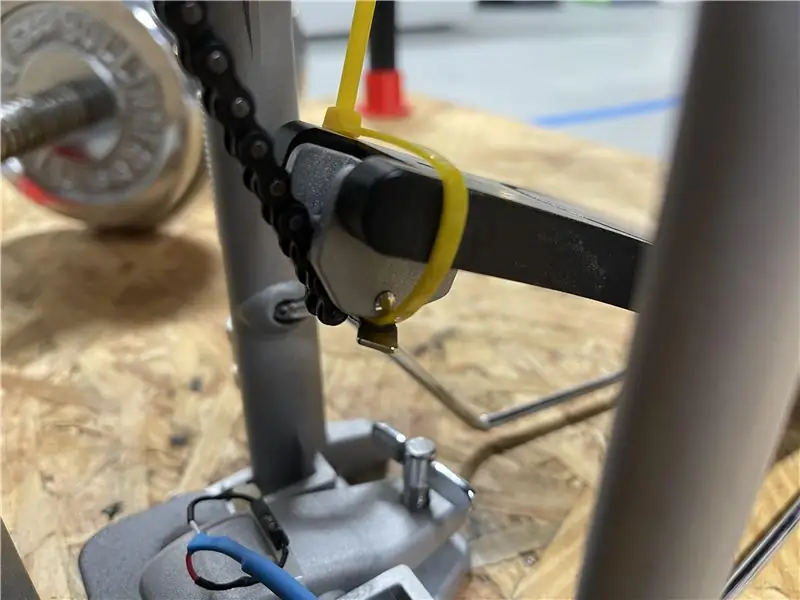
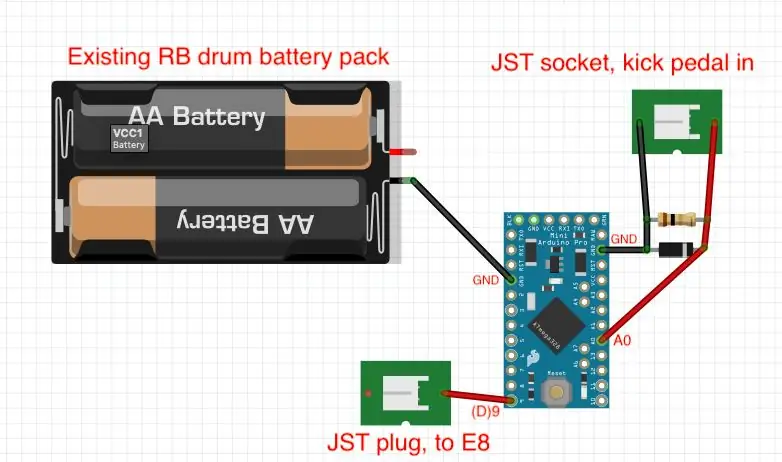
Raccomandazione per il pedale della batteria - Salta questa sezione e usa la guida qui sotto
www.instructables.com/DIY-Custom-Rock-Band…
Ora l'ho seguito da solo e funziona altrettanto bene, controlla le foto per il posizionamento dell'interruttore magnete/reed. Sto cercando dei modi per regolare il posizionamento dell'interruttore reed per regolare la sensibilità.
---
Non avevo intenzione di aver bisogno di un Arduino, quindi il suo posizionamento è "ovunque si adatti". La buona notizia è che è un circuito semplicissimo che ho estratto dal campione del sensore di battito Arduino. Si prega di notare che nelle immagini ho usato fili colorati a caso, mi dispiace! Ho usato i cavi Dupont poiché ci sto ancora armeggiando, salderei i cavi direttamente all'Arduino.
Questo monitora il piezo del pedale della grancassa Alesis e, quando viene rilevato un colpo, simula la chiusura dell'interruttore del pedale della grancassa di serie per un breve periodo.
-
Collega l'analogico di Arduino in (A0) al piezo,
- Viene aggiunto un resistore e un diodo per proteggere Arduino
- Guarda la foto per assicurarti di orientare correttamente il jack (il programma che ho usato per lo schema non aveva nulla che rappresentasse perfettamente il connettore JST)
-
Collegare il pin di uscita digitale (9 o D9) al filo rosso di una spina JST
Questo va nella presa che corrisponde al pedale della cassa
- Collegare una massa dall'Arduino al terminale negativo del pacco batteria
Se stai stipando tutto nella custodia come ho fatto io, metti un pezzo di nastro isolante sul retro del circuito.
Non ho intenzione di programmare la scheda, ma è abbastanza semplice e dovresti impiegare un'ora o due se lo fai da zero. Assicurati di programmarlo in 3.3v/8mhz, le impostazioni dello script sono fatte per 8mhz.
Questa è un'ottima guida Sparkfun sulla programmazione della scheda, dovrebbe essere la stessa per qualsiasi delle micro schede generiche pro che troverai lì.
Sperando in V2 di condividere le stesse batterie della scheda madre o almeno eliminare la necessità di un cavo USB. Ho stampato questa custodia e ho usato la metà inferiore per infilare le tavole.
Passaggio 8: infila tutto dentro


Instradare il connettore di alimentazione di Arduino attraverso il foro laterale. Rimbocca tutto, facendo attenzione a non pizzicare, schiacciare o scollegare nulla. Ho scoperto che la custodia Arduino che ho usato si annida bene nel punto mostrato nell'immagine. Usa quattro delle viti che hai messo da parte in precedenza per fissare la parte posteriore, nel caso V1 sono le due serie di fori superiore e inferiore.
Passaggio 9: altre parti stampate in 3D consigliate
Organizzatori di cavi
Piedi per set - Ho montato il mio su un pezzo di truciolare 2'x4'
Viti per piatti - Il mio obiettivo è stamparne una per ciascuno dei tre colori
Passaggio 10: imposta tutto
La custodia è progettata per adattarsi perfettamente a una normale staffa di montaggio del cervello del tamburo Alesis. Collega tutti i tamburi, i piatti e il pedale, quindi collega l'alimentazione USB per Arduino. Sei pronto per il rock!
Se riscontri che il pedale della batteria non è così reattivo o registra una doppia registrazione, prova a modificare la soglia dei colpi e il periodo di attesa con incrementi di 25. Pubblica con eventuali modifiche apportate ai file di configurazione.
Grazie per aver letto fino a qui, se hai seguito questa guida fammi sapere eventuali miglioramenti apportati al processo!
Consigliato:
Flash ESP-01 (ESP8266) senza adattatore da USB a seriale utilizzando Raspberry Pi: 3 passaggi

Flash ESP-01 (ESP8266) senza adattatore da USB a seriale utilizzando Raspberry Pi: questo Instructable ti guida su come iniziare a programmare il tuo microcontrollore ESP8266 su un modulo WIFI ESP-01. Tutto ciò di cui hai bisogno per iniziare (oltre al modulo ESP-01, ovviamente) è il resistore 10K dei cavi Jumper Raspberry Pi Volevo rinnovare un o
Pike - Guida in modo più sicuro, guida in modo più intelligente, guida una picca!: 5 passaggi

Pike - Guida in modo più sicuro, guida in modo più intelligente, guida un luccio!: Benvenuto nel mio progetto chiamato Pike! Questo è un progetto che fa parte della mia formazione. Sono uno studente NMCT a Howest in Belgio. L'obiettivo era creare qualcosa di intelligente utilizzando un Raspberry Pi. Avevamo una completa libertà in cui volevamo rendere intelligenti. Per me è stato
Pi senza testa: avviare il tuo Raspberry Pi senza hardware aggiuntivo: 4 passaggi (con immagini)

Pi senza testa: avviare il tuo Raspberry Pi senza hardware aggiuntivo: Ehi, il motivo per cui sei arrivato qui è, immagino, che sei molto simile a me! Non vuoi andarci piano con il tuo Pi: collega il Pi a un monitor, collega una tastiera e un mouse e voilà!…Pfft, chi lo fa?! Dopotutto, un Pi è un &
Il modo più semplice per modificare in modo soft una XBOX originale: 5 passaggi

Il modo più semplice per modificare in modo soft un XBOX originale: questo Instructable è preso da gh3tt0h4x0r su Youtube (compresi gli screencaps, dato che il mio Gamebridge era strano la notte in cui l'ho fatto). Il suo video in due parti mostra come è possibile eseguire una semplice installazione dell'XBMC (XBox Media Center) su una XBox senza la necessità
Dispositivo di raffreddamento/supporto per laptop a costo zero (senza colla, senza foratura, senza dadi e bulloni, senza viti): 3 passaggi

Dispositivo di raffreddamento/supporto per laptop a costo zero (senza colla, senza foratura, senza dadi e bulloni, senza viti): AGGIORNAMENTO: PER FAVORE, PER FAVORE, PER FAVORE, PER IL MIO ISTRUTTORE, GRAZIE ^_^ POTRESTI ANCHE VOTARE PER IL MIO ALTRO CONCORSO ISCRIZIONE A www.instructables.com/id/Zero-Cost-Aluminum-Furnace-No-Propane-No-Glue-/ O FORSE VOTA PER IL MIO MIGLIORE AMICO
